
「设置」应用是用于定制 Windows 10 中开始菜单、锁屏、个性化和网络功能等系统级特性的应用程序,它也是用于逐步取代「控制面板」的新特性。虽然「控制面板」还是无法被完全抛弃,但微软在 Windows 10 周年更新中对「设置」应用程序进行了全方面改进,让用户可以再次减少使用「控制面板」的几率。
在周年更新中,「设置」应用得到了大修、也有诸多新功能和改善被引入,下面我们就对「设置」应用的更新方面进行汇总介绍。
新的「设置」界面
当你打开新的「设置」应用时,会发现一个改进版页面。在新版本中微软新增了最前端的搜索框,它为用户快速配置 Windows 设置提供了快速搜索和配置的办法。(此前搜索框位于右上方)
在 Windows 10 周年更新中,当你搜索一个特定设置时,相关结果会在快速弹出下拉列表中显示相应配置选项,通过点击下拉列表结果项即可直接进行配置选项,而非直接显示搜索结果页面。
新的「设置」应用主页面和导航页面背景色也由原来的灰色更换为白色,细心的用户还可以注意到,现在所有页面中的各项设置条目名称前都新增了一个小图标,该图标在开始菜单或搜索页面中也会出现,以方便用户识别。
新的「设置」选项
在周年更新中,微软将更多「控制面板」功能新增并迁移到了新的「设置」应用当中,并进行了重新组织。
系统
在「设置」—「系统」—「应用和功能」中,每个 UWP 应用都多出了一个「高级选项」按钮,点击它可以查看到当前应用的存储使用信息。
当应用无法正常工作时,用户只需在「高级选项」中点击「重置」按钮即可复位包括喜好和登录详细信息等应用程序数据。
插件和特定应用程序的下载内容也将出现在此页面上。
在「设置」—「系统」—「通知和操作」中可对「快速操作」进行更多控制,周年更新让我们可以直接「添加或删除快速操作」按钮并通过鼠标拖动进行手动排序。
为了让用户不错过重要的通知,在新版本 Windows 10 中,你可以对应用的通知优先级进行设置,并控制每个应用可在操作中心看到的通知数。点击「获取来自这些发送者的通知」下的应用程序条目,即可调整优先通知优先级和通知数。
在「设置」—「系统」—「电池」中,「节电模式」已被移入到主页面当中。
对于非使用电源的笔记本用户,该选项会显示为设置」—「系统」—「电池和睡眠」,并不能在此界面中配置节电模式。
在「应用的电池使用情况」选项中也改善了新的电源选项,默认情况下每个应用程序都被设置为「由 Windows 管理」,以方便 Windows 10 自动节电模式下每个应用对电池的使用。
在「设置」—「系统」—「存储」设置中,除了可以查看不同存储的使用情况外,微软还对「临时文件」选项进行了重新设计,用户只需进行勾选并点击「删除文件」按钮便可进行清理。
在「设置」—「系统」—「平板电脑模式」设置中,新增了一个「处于平板电脑模式时自动隐藏任务栏」开关,以允许应用程序在平板模式下更充分利用屏幕空间。
周年更新的「设置」—「系统」中新增了「投影到这台电脑」条目,该功能可以算作是一种远程访问设备的特殊功能,该功能允许使用 Miracast 技术将 Windows 10 PC 或 Mobile 投影到另一台 Windows 10 PC。
周年更新的「设置」—「系统」中新增了「网站的应用」条目,该设置中可以控制当 Microsoft Edge 访问一些网站时允许直接打开其官方应用。例如,当你用 Microsoft Edge 访问 Facebook.com 时,将直接打开已安装的 Facebook 应用。
设备
在「系统」—「设备」中微软新增了「笔和 Windows lnk」设页(前提是你有手写设备),该选项页中分为:笔、Windows lnk 工作区和笔快捷方式共 3 个选项。在笔配置项下你可以选择左手或右手书写习惯或一些其它选项,包括:
- 显示视觉效果
- 显示光标
- 在我使用笔时忽略触摸输入
- 在处于平板电脑模式且未连接键盘时显示手写面板
在 Windows lnk 工作区配置项下,可以对「显示推荐的应用建议」进行开、关。在笔快捷方式选项下,有几个有趣的选项,例如对单击或双击进行单独控制,包括打开 Windows Ink 工作区、OneNote 或其它 Windows Store 应用或传统桌面应用程序。
网络和Internet
微软在 Windows 10 周年更新的「设置」—「网络和Internet」中新增了一个「状态」选项页,在新设置页面用户可以更加容易了解到是否已经连接到互联网,并且知道是通过哪种类型(以太网或Wi-Fi)进行连接。
在「状态」页中,你可以访问可用的网络并可以改变一些网络设置,例如:
- 更改适配器选项
- 共享选项
- 家庭组
- 网络疑难解答
「设置」—「网络和Internet」—「WLAN」中的 WIFI 共享选项由于用户不感兴趣和潜在的安全问题已被正式移除,而「付费 Wi-Fi 服务」和「Wi-Fi 感知」配置项也已被移动到 WLAN 主页面当中。
周年更新还引入了新的「Hotspot 2.0 网络」功能,以帮助用户快速连接到如机场、酒店和咖啡厅等的 Hotspot 2.0 网络。「管理已知网络」也可以对连接过的 Wi-Fi 进行管理,以避免到老婆诡秘家就自动连网的危险。。。
「设置」—「网络和Internet」—「移动热点」功能让你只需一点便可将设备变成移动热点,跟各种卫士、管家啥的说拜拜吧。
个性化
在「设置」—「个性化」—「颜色」配置选项中新增了一个「显示标题栏的颜色」开关,该开关可让标题栏继承当前配色方案的颜色。此外还可以通过「选择应用模式」对应用颜色的深、浅进行切换。
「设置」—「个性化」中还新增了一个「任务栏」配置选项,在这个新的配置页中几乎拥有对任务栏外观的所有控制能力。
账户
微软将原本「设置」—「账户」—「你的电子邮件和账户」拆分成了「你的信息」及「电子邮件和应用账户」两个单独配置选项。在「你的信息」中你可以配置自己的用户账户,例如添加 Microsoft Account 或切换到本地账户等。
在「电子邮件和应用账户」可以为应用程序添加电子邮件、日历联系人账户。
在「设置」—「账户」—「登录选项」中你会发现一些新的变化,例如可以对 Windows Hello 进行配置,并通过「隐私」开关来控制是否在登录屏幕上显示账户详细信息。
为配合 Office 365 服务和 Azure AD,「设置」—「账户」中的「工作单位访问」已经被更名为「访问工作单位或学校」,在此选项页中即可进行连接。
在相关设置中你也可以添加、删除预配包和导出管理日志等操作。
「设置」—「账户」的中「家庭和其它用户」也被更名为「家庭和其它人员」
隐私
「设置」—「隐私」—「常规」中也新增了两个选项:
- 允许其它设备上的应用打开应用并继续此设备上的体验
- 允许其它设备上的应用使用蓝牙打开应用,并继续此设备上的体验
「设置」—「隐私」—「位置」中新增了「大致位置」开关,它可使用你当前的城市、区域或邮编等大致位置信息,而非准确定位。而新增的「默认位置」选项让我们可以手动指定一个位置让 Windows、应用和服务使用,而非使用你的实际定位。
「设置」—「隐私」中新增「通知」配置项目,它让我们可以控制哪些应用程序可以访问通知。
更新和安全
Windows 10 周年更新对 Windows Update 也引入了非常多的变化,其中就包括了名为「使用时段」的新特性,当用户设置好自己平常对电脑的「使用时段」后,Windows Update 需要重启系统才能完成的系统更新在用户设定的时间范围内将不会自动重启。
「设置」—「更新和安全」中的「Windows Defender」增加了有限的定期扫描功能,具体可以查看 Windows Defender 更新汇总。
在「设置」—「更新和安全」—「恢复」中的功能没有变化,但微软增加了一个恢复工具下载链接。
在「设置」—「更新和安全」—「针对开发人员」中新增了针对开发人员的一些新选项,包括:启用设备门户、设备发布、Windows 资源管理器、远程桌面和 PowerShell 的配置选项。
「Windows 预览体验计划」已在「设置」—「更新和安全」被单独列出。

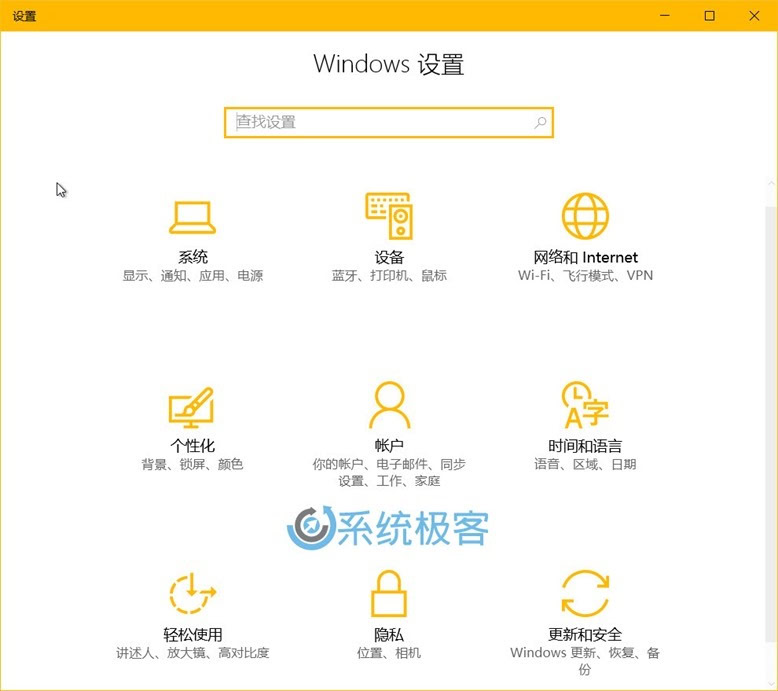
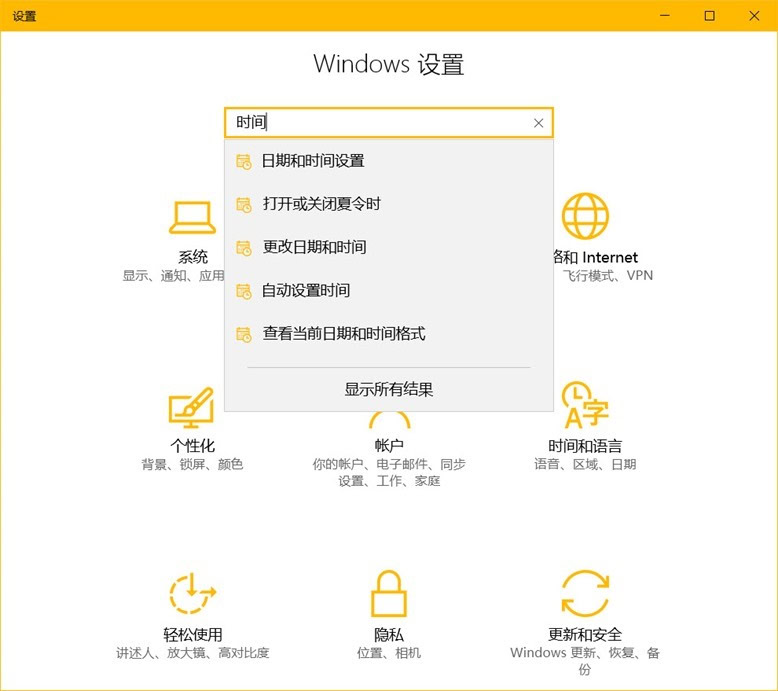
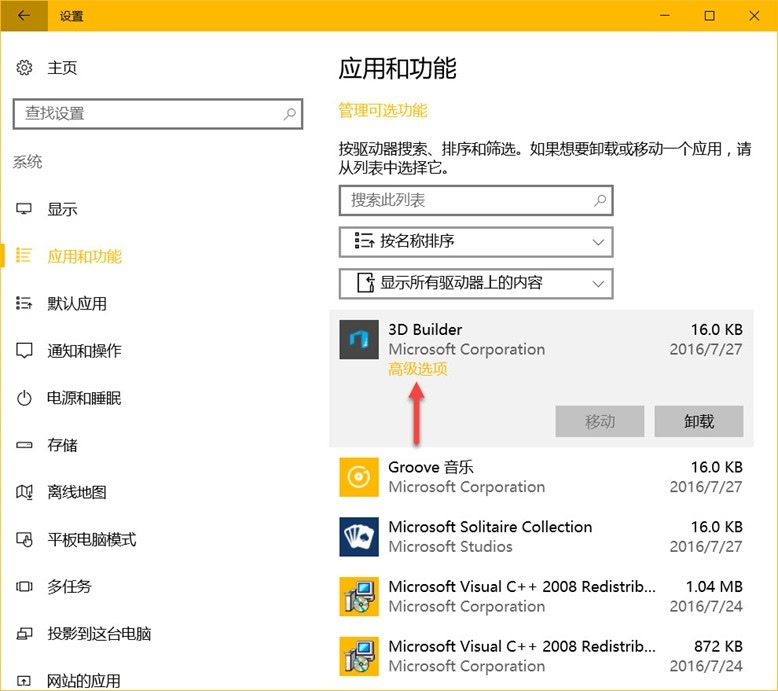
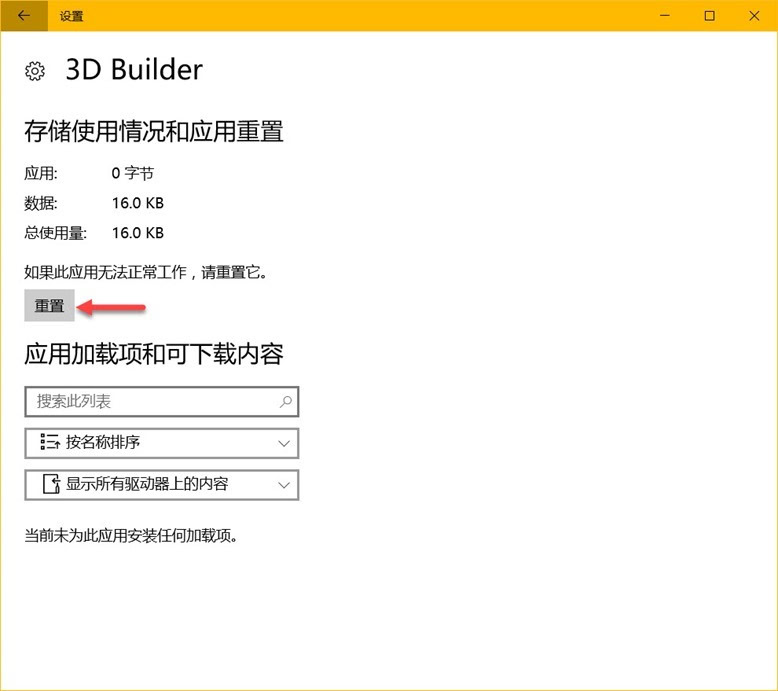
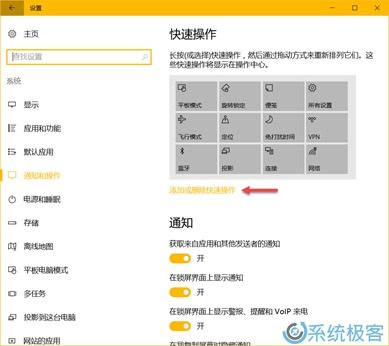
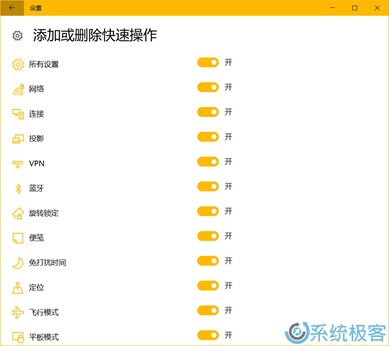

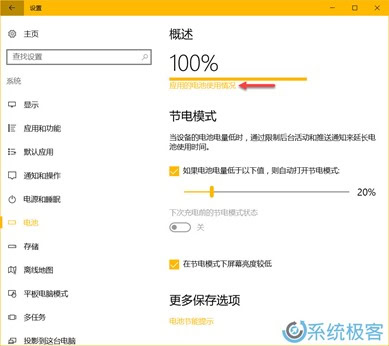
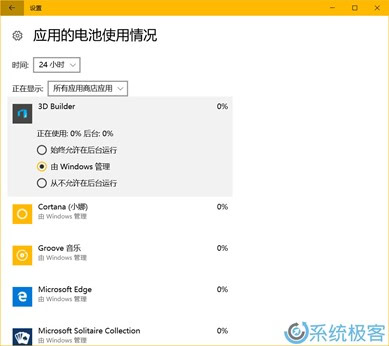
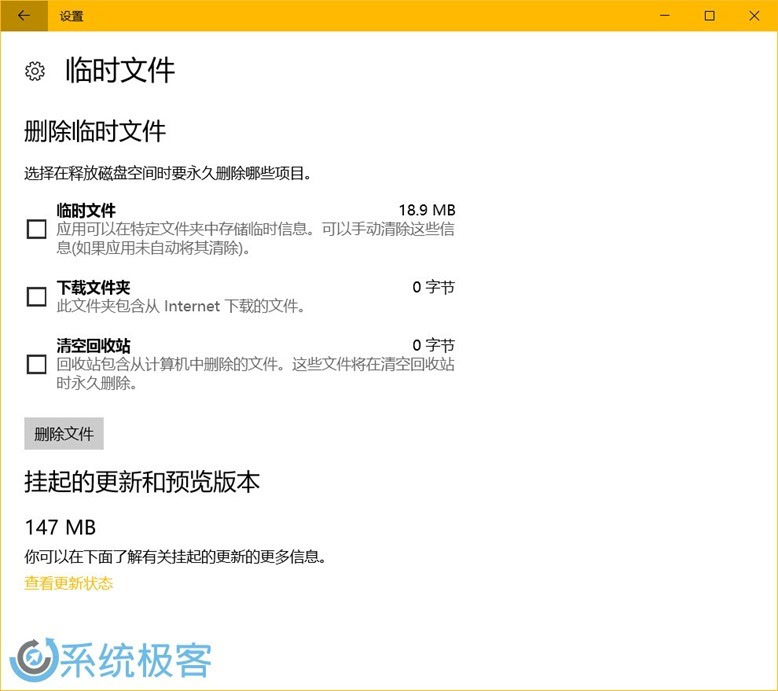
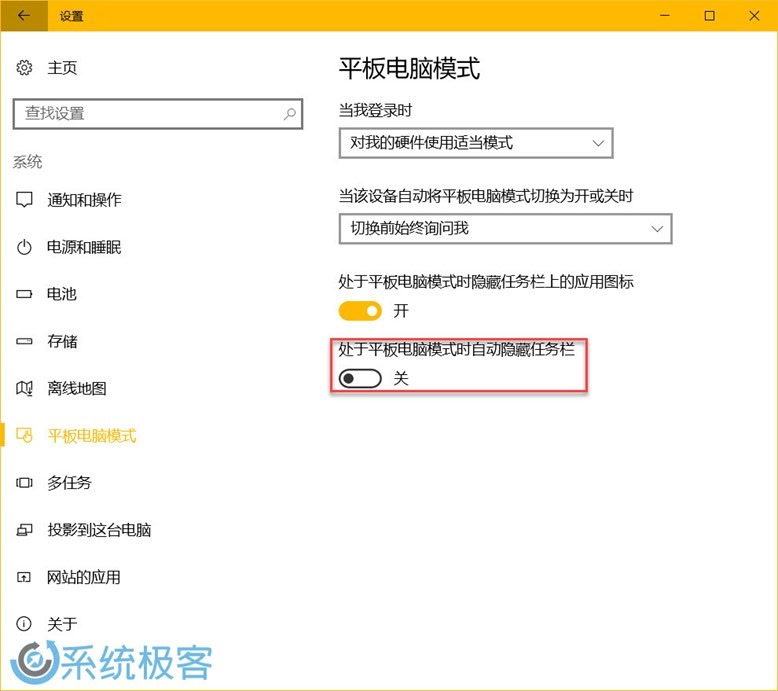
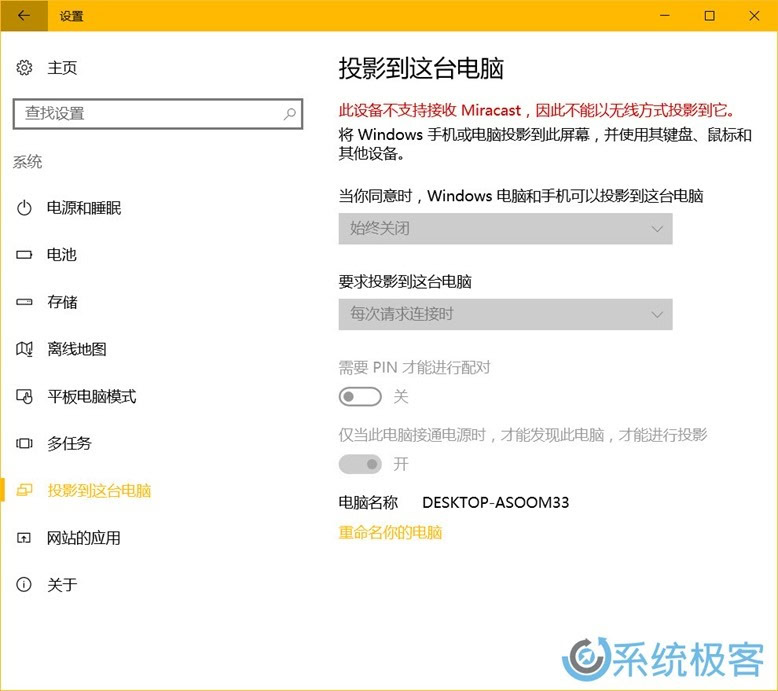
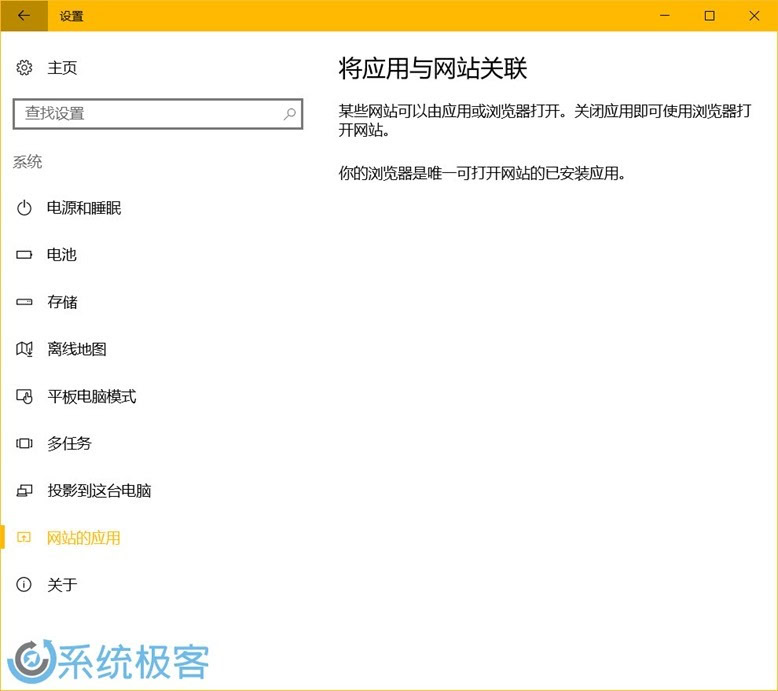
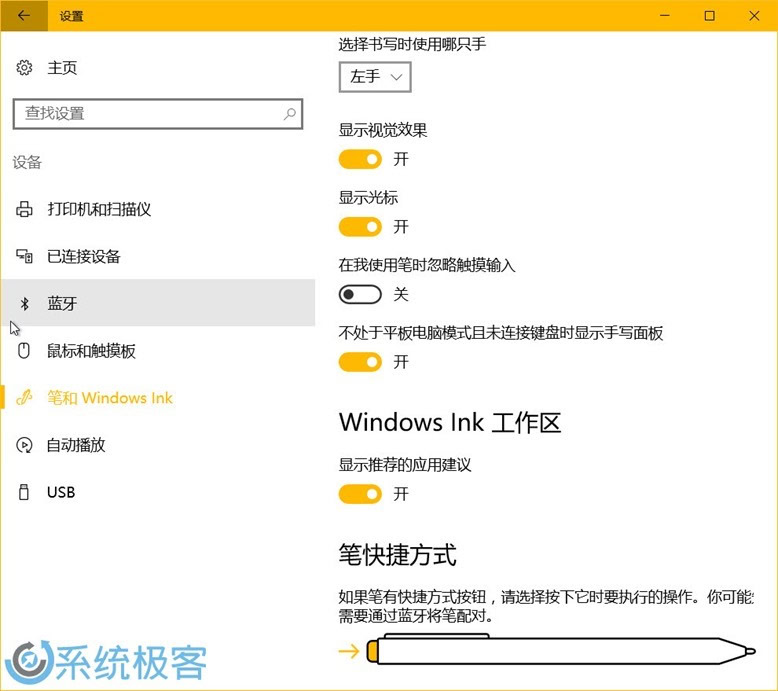
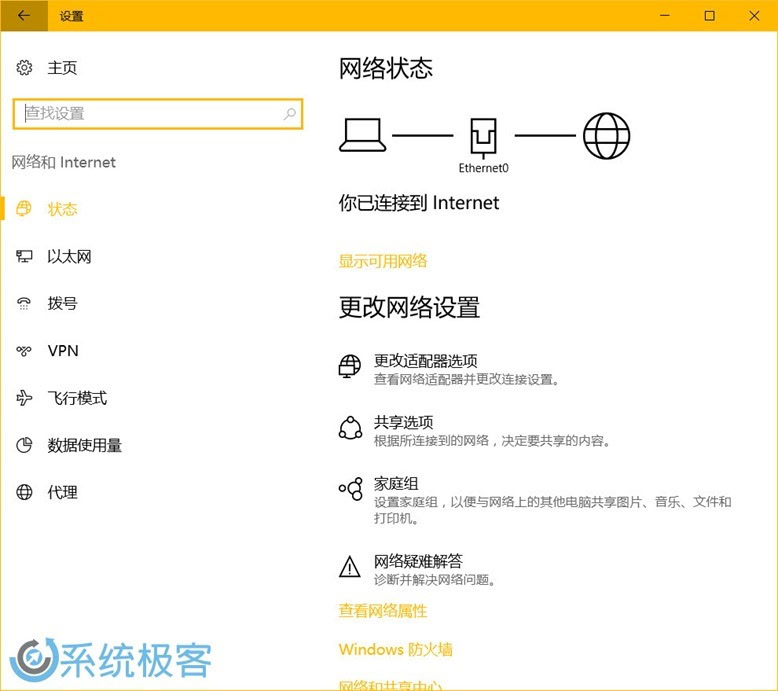
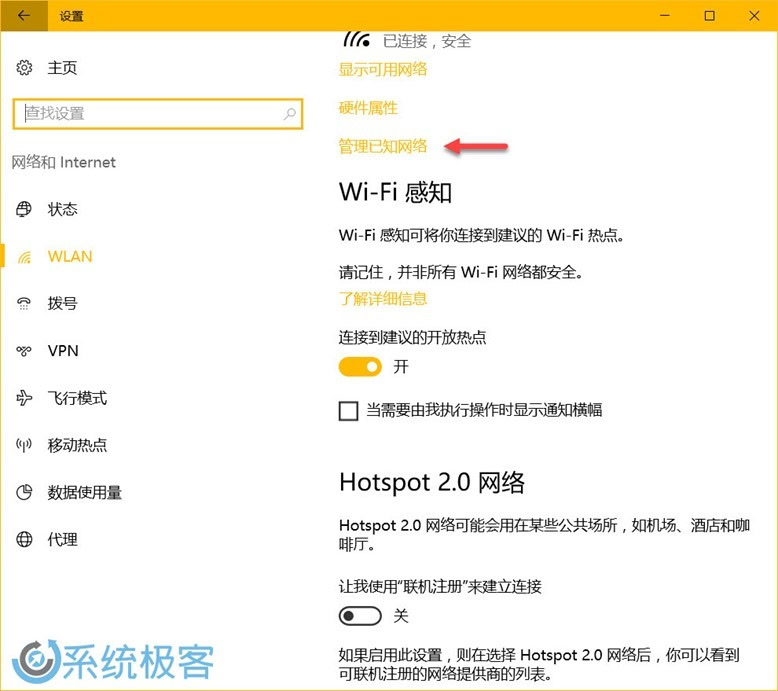
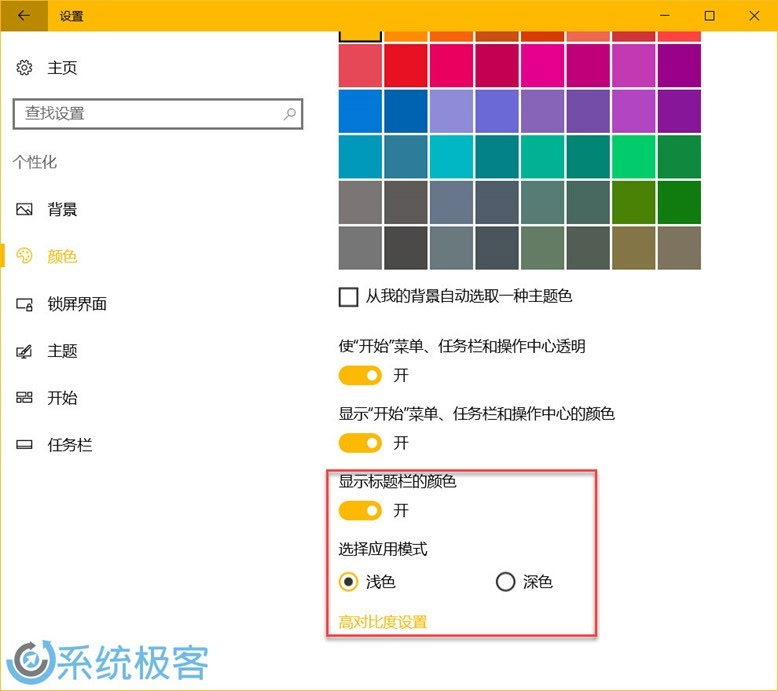
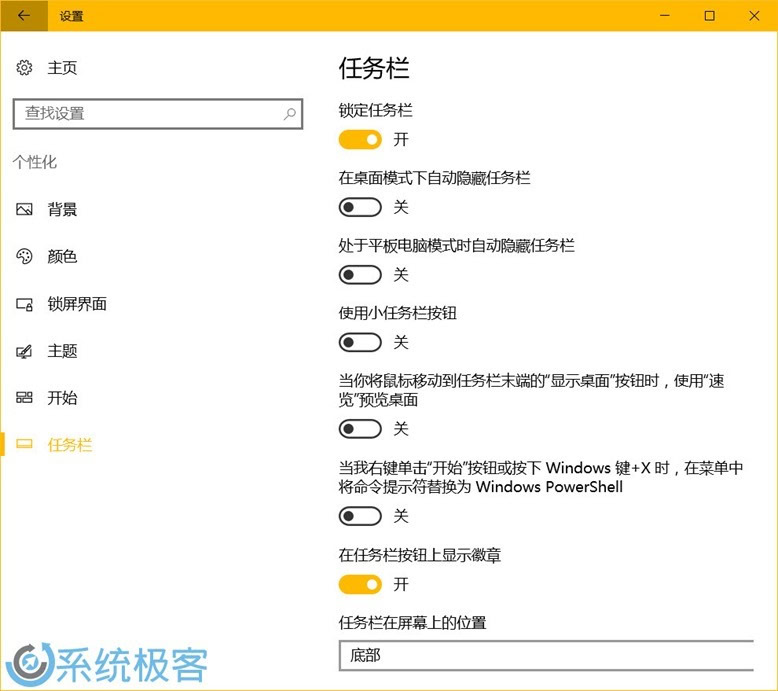
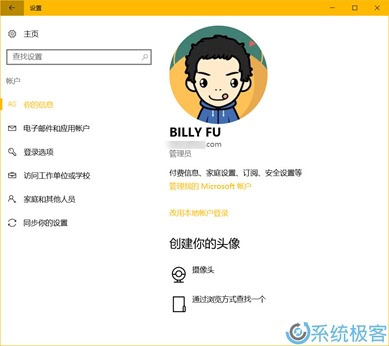
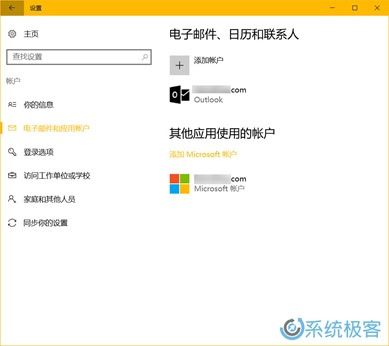
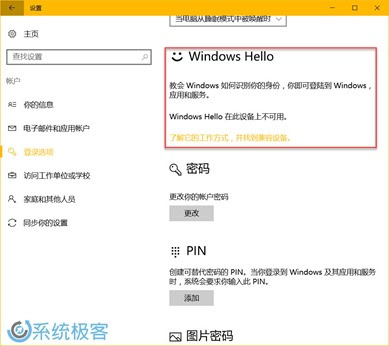
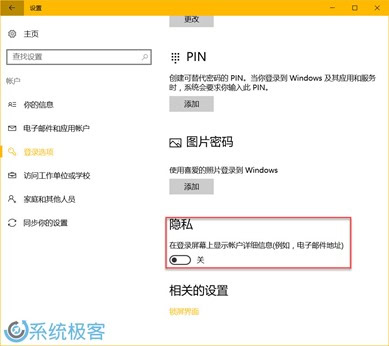
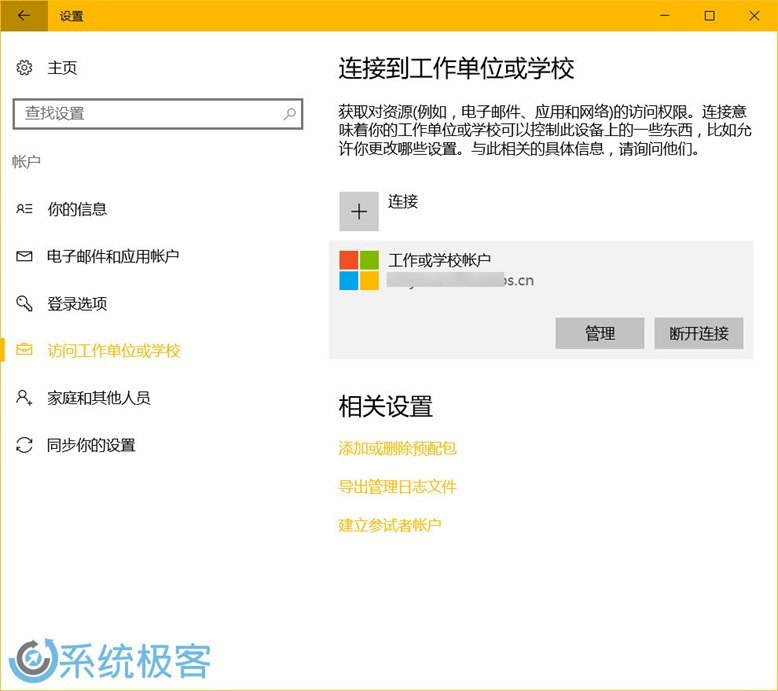
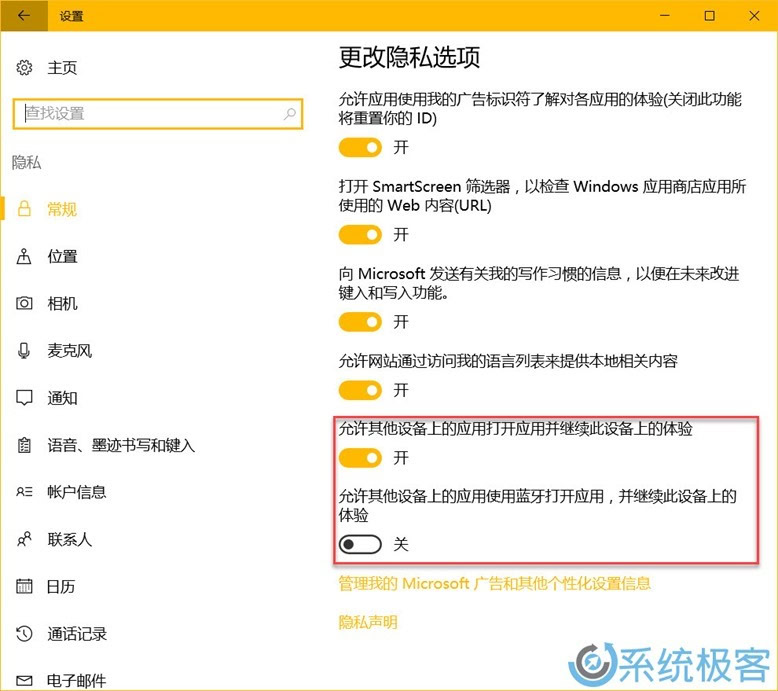
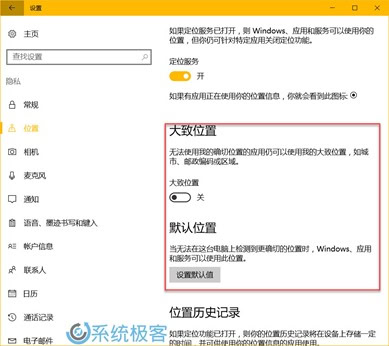
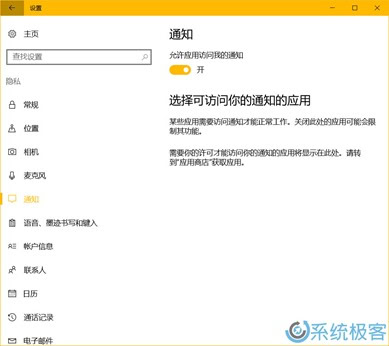
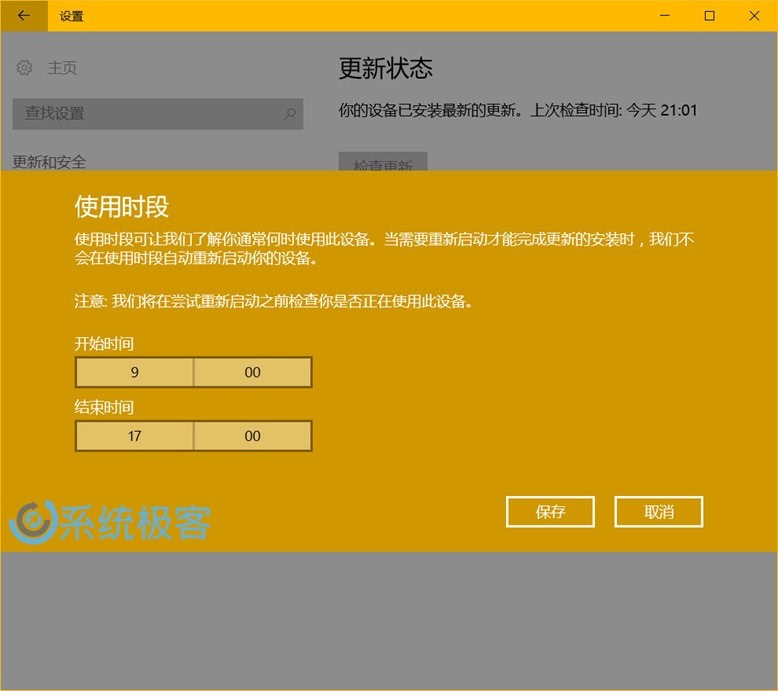





 CPU 的一些事
CPU 的一些事 Linux 的一些事
Linux 的一些事 Microsoft PowerToys
Microsoft PowerToys Microsoft Sysinternals
Microsoft Sysinternals



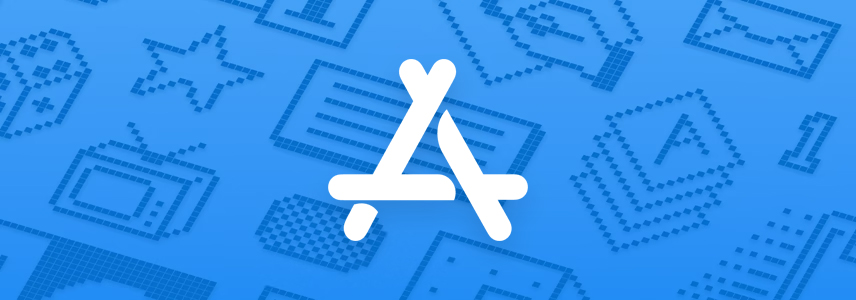



挺多改进都挺贴心的,默认位置,查看网络连接状态,还有一个是自动更新的使用时间段。